Als eine multifunktionale Anwendung kann RealPlayer Downloader keine Videos von YouTube speichern. Häufige Probleme und Lösungen für das Problem „RealPlayer Downloader funktioniert nicht auf YouTube“ werden in diesem Beitrag gegeben. Außerdem können Sie eine Alternative für RealPlayer Downloader wählen, wenn diese Lösungen immer noch nicht funktionieren.
Teil 1. Der Überblick über RealPlayer
RealPlayer ist eine vielseitige Anwendung, die es wert ist, alle ihre Funktionen zu bekommen. Wir werden ihre Funktionen unten vorstellen. Wenn Sie aber nicht interessiert sind, können Sie direkt zu Teil 2 gehen.
Funktionseinführung von RealPlayer
Entwickelt von RealNetworks ist RealPlayer bekannt als Player und Downloader. Er hat eine einfache Bedienungsoberfläche und erlaubt es den Benutzern, ihr bevorzugtes Anzeige-Aussehen zu wählen: Dunkel, Hell oder Automatisch basierend auf den Systemeinstellungen.
Als brillanter Videoplayer hat RealPlayer ein breites Spektrum an Multimedia-Container-Dateiformaten, einschließlich vieler Standardformate wie MP3, MP4, WMV, AAC, AVI usw. Sie können die Videos in einer ununterbrochenen, bildschirmfüllenden Kino-Erfahrung ansehen. Außerdem bietet er Standard-Wiedergabesteuerungen wie Abspielen, Pause, Stopp, Vorspulen, Zurückspulen und Lautstärkeregelung.
Eine der berühmtesten Funktionen von RealPlayer ist das Herunterladen von Videos, das es den Benutzern ermöglicht, Videos von vielen Websites zu speichern, einschließlich YouTube, TikTok, Facebook, Instagram, Vimeo, Twitch und mehr. Downloads können im Hintergrund erfolgen, während Sie andere Websites durchsuchen oder andere Anwendungen benutzen.
Neben dem Herunterladen von Videos und dem Abspielen von Videos kann RealPlayer auch:
- Synchronisieren Sie Downloads zwischen Ihrem Telefon und Ihrem PC.
- Verwalten Sie heruntergeladene Mediensammlungen wie Musik, Videos und Fotos mit der eingebauten Medienbibliothek.
- Brennen Sie Musik-CDs Ihrer Lieblingsvideos, Podcasts und Songs.
- Bringen Sie Ihre Videos mit Chromecast, Xbox One oder Roku auf Ihren Fernseher.
- Greifen Sie jeden Bildrahmen in Ihren Videos ab und verbessern Sie ihn mit KI-Filtern.
Teil 2. Häufige Probleme und Lösungen für das Problem „RealPlayer Downloader funktioniert nicht auf YouTube“
Obwohl RealPlayer starke Funktionalität hat, erlebt er auch oft einige Probleme, besonders mit seiner Download-Funktion. Warum funktioniert mein RealPlayer Downloader nicht? Die folgenden sind einige häufige Probleme beim Herunterladen von Videos mit RealPlayer Downloader. Lassen Sie uns diese überprüfen und die Lösungen nacheinander finden.
Fehler „Herunterladen nicht möglich“ beim Herunterladen von Videos
Wenn ich versuche, Videos aus dem Internet herunterzuladen, gibt mir der RealPlayer Downloader die Meldung „Herunterladen nicht möglich“. Wie kann ich das reparieren? Hier sind zwei einfache Lösungen für Sie.
Lösung 1: Ändern Sie die Videoqualitätseinstellung
Dieser Fehler kann erscheinen, wenn die Website die Videoqualität auf Automatisch 1080p eingestellt hat. Wenn Sie jedoch manuell eine Qualitätseinstellung für das Video auswählen, bevor Sie es herunterladen, könnte das Video erfolgreich heruntergeladen werden.
Lösung 2: Ändern Sie den Download-Speicherort
Wenn Sie zuvor einen Download-Speicherort gewählt haben, der kein lokales Laufwerk ist, wird der Download mit der Meldung „Herunterladen nicht möglich“ fehlschlagen. So können Sie es reparieren, um den Download zu ermöglichen: Ändern Sie den Download-Speicherort für Videos.
Schritt 1. Klicken Sie auf das RealPlayer-Symbol in der Anwendung und wählen Sie Video herunterladen, um das RealPlayer Downloader-Fenster zu öffnen.
Schritt 2. Klicken Sie auf das Dropdown-Menü neben RealPlayer Downloader und wählen Sie Einstellungen.
Schritt 3. Klicken Sie auf die Schaltfläche Durchsuchen…, um einen neuen Speicherort auszuwählen.
Schritt 4. Klicken Sie auf OK, um die Änderung zu speichern.
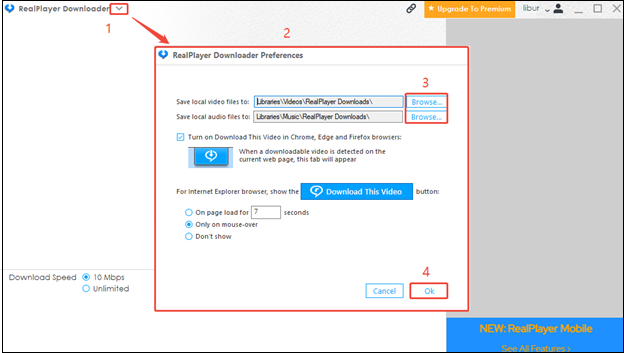
„Dieses Video herunterladen“-Schaltfläche erscheint nicht
Wird die RealPlayer-Download-Schaltfläche nicht angezeigt? Es liegt wahrscheinlich an einigen häufigen Gründen. Zum Beispiel könnte die Schaltfläche im RealDownloader deaktiviert sein. Bevor Sie die Schaltfläche aktivieren, können Sie jedoch versuchen, mit der rechten Maustaste auf das Video zu klicken und dann die Option Dieses Video herunterladen zu wählen. Wenn es immer noch nicht funktioniert, versuchen Sie die folgende Lösung.
Lösung: Überprüfen Sie, dass die Schaltfläche im RealDownloader aktiviert ist
Schritt 1. Öffnen Sie RealDownloader, klicken Sie auf das RealPlayer-Symbol und wählen Sie Video herunterladen.
Schritt 2. Klicken Sie auf das Dropdown-Menü neben RealPlayer Downloader und wählen Sie Einstellungen.
Schritt 3. Stellen Sie sicher, dass unter der Dieses Video herunterladen-Schaltfläche entweder beim Laden der Seite oder nur bei Mauszeiger darüber ausgewählt ist.
Schritt 4. Drücken Sie OK, um die Änderung zu speichern.
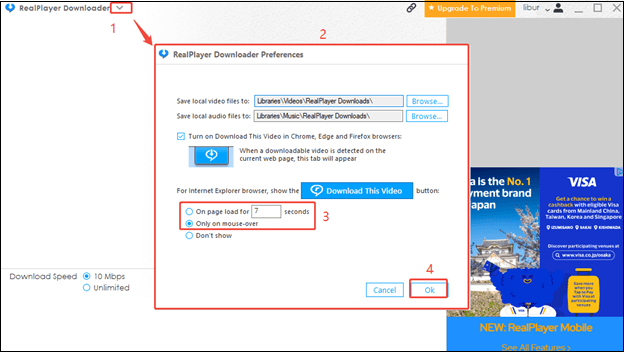
Fehler „Keine Videos zum Herunterladen auf dieser Seite“
Die Meldung „Keine Videos zum Herunterladen auf dieser Seite“ bedeutet oft, dass das Video (oder die Website) mit dem Downloader für Google Chrome, Edge und Firefox nicht kompatibel ist. Die Funktion „Dieses Video herunterladen“ von RealPlayer Downloader ist dafür entworfen, mit den beliebtesten Video-Websites zu arbeiten. Sie unterstützt jedoch keine Seiten, bei denen Sie sich anmelden müssen, um ein Video anzusehen. Hier ist die Lösung für Sie.
Schritt 1. Finden Sie RealPlayer im Infobereich.
Schritt 2. Klicken Sie auf das RealPlayer-Symbol.
Schritt 3. Wählen Sie Restart RealDownloader.
Schließen Sie dann Ihren Browser und öffnen Sie ihn erneut. Sie sollten wieder Videos herunterladen können.
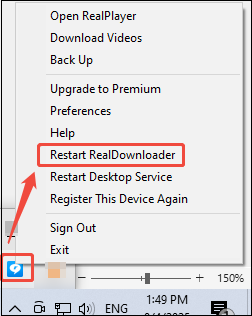
Wenn der RealPlayer Downloader immer noch nicht funktioniert, um Videos von YouTube und anderen Websites herunterzuladen, nachdem Sie alle obigen Lösungen ausprobiert haben, was können Sie tun? Ich empfehle wirklich, eine Alternative zu RealPlayer Downloader auszuprobieren.
Teil 3. Beste Alternativen zum Speichern von YouTube-Videos
Hier sind drei berühmte Video-Downloader, die Ihre unterschiedlichen Bedürfnisse erfüllen können.
MiniTool Video Converter
MiniTool Video Converter ist ein ultimatives Video- und Audio-Download-Programm, das es Benutzern erlaubt, Videos von verschiedenen Plattformen herunterzuladen, wie YouTube, Facebook, Twitter (früher X), Instagram und TikTok. Er hat eine benutzerfreundliche Oberfläche, die für Anfänger leicht zu verwenden ist.
Mit dem MiniTool Video Converter können Sie das Herunterladen von YouTube lange Videos, Musik, Wiedergabelisten, Podcasts, Shorts, Filmen usw. durchführen. Um die Download-Effizienz zu verbessern, unterstützt er auch Batch-Downloads von bis zu 10 Videos gleichzeitig in MP3-, MP4- oder WAV-Formaten.
So speichern Sie YouTube-Videos mit MiniTool Video Converter.
Schritt 1. Installieren und starten Sie MiniTool Video Converter
MiniTool Video ConverterKlicken zum Download100%Sauber & Sicher
- Klicken Sie auf die Schaltfläche oben, um die neueste Version von MiniTool Video Converter herunterzuladen, und folgen Sie den Anweisungen auf dem Bildschirm, um ihn zu installieren.
- Danach starten Sie ihn, um in die Hauptoberfläche zu gelangen.
Schritt 2. Holen Sie sich einen YouTube-Video-Link
- Öffnen Sie Ihren Browser und besuchen Sie die offizielle Website von YouTube.
- Finden Sie das Video, das Sie herunterladen möchten, und kopieren Sie den Videolink aus der Adressleiste.
Schritt 3. Analysieren Sie den YouTube-Link
- Wechseln Sie in MiniTool Video Converter zu Video herunterladen.
- Klicken Sie auf URL einfügen, fügen Sie den kopierten Videolink in das angegebene Feld ein und klicken Sie auf Herunterladen.
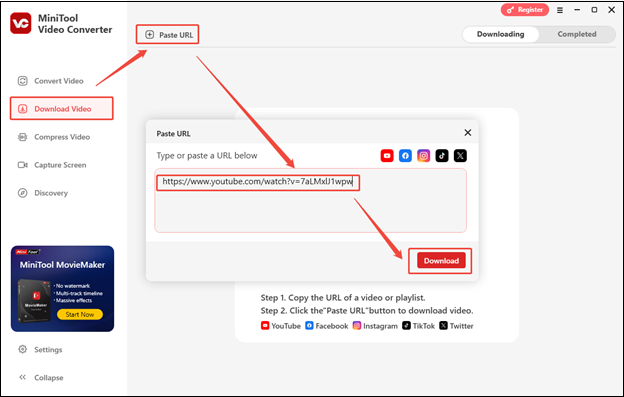
Schritt 4. Laden Sie das YouTube-Video oder Untertitel herunter
- Wählen Sie im Popup-Fenster ein Videoformat und eine Auflösung.
- Wählen Sie, ob Sie die Video-Untertitel herunterladen möchten.
- Klicken Sie auf Herunterladen, um das Speichern des YouTube-Videos zu starten.
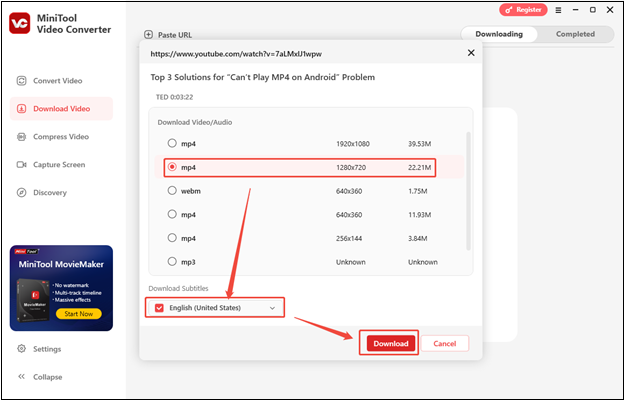
Schritt 5. Überprüfen Sie das heruntergeladene YouTube-Video
- Wenn der Download-Vorgang endet, werden Sie von Herunterladen zu Heruntergeladen gebracht.
- Klicken Sie auf das Symbol Ordner, um den Speicherort des heruntergeladenen Videos zu überprüfen.
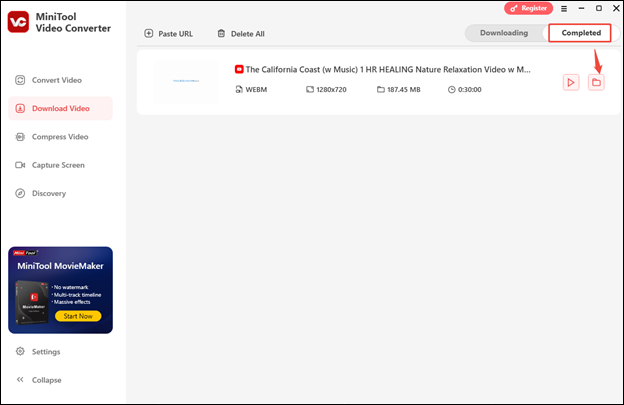
Zusätzlich zum Herunterladen von Videos unterstützt MiniTool Video Converter auch Videokonvertierung, Videokompression und Bildschirmaufnahme. Lassen Sie mich diese einzeln für Sie erklären.
Videokonvertierung: Konvertieren Sie Ihre Dateien in das Format, das mit Ihren Playern oder Geräten kompatibel ist. Die unterstützten konvertierten Formate sind über 1.000, und Batch-Konvertierung ist verfügbar, um die Wartezeit zu verkürzen. Darüber hinaus erlaubt es Ihnen, die detaillierten Parameter des konvertierten Formats anzupassen, wie Encoder, Auflösung, Bildrate, Bitrate, Abtastrate, Kanal usw.
Videokompression: Dies ist eine neu hinzugefügte Funktion in der neuesten Version. Sie können Videos in jedem gewünschten Umfang komprimieren, von 100 % bis 10 %, und die geschätzte Dateigröße sehen. Außerdem gibt es eine empfohlene Kompressionsstufe, die sowohl Videogröße als auch Qualität ausbalanciert.
Bildschirmaufnahme: Nehmen Sie den gesamten Bildschirm oder den ausgewählten Teil auf, der auf Ihrem Bildschirm passiert, mit oder ohne System- und Mikrofon-Audio. Dann speichern Sie ihn in hochwertigem MP4. Sie müssen sich keine Sorgen um Wasserzeichen und Zeitbegrenzungen machen. Einige Hotkeys können vor Beginn der Aufnahme eingestellt werden.
VLC Media Player
VLC Media Player, früher bekannt als VideoLAN Client, ist eine kostenlose Alternative zu RealPlayer Downloader, die vom VideoLAN-Projekt entwickelt wurde. Er ist mit vielen Plattformen kompatibel, einschließlich Windows, macOS, Android, iOS, Windows Phone und so weiter.
VLC überzeugt als Audio- und Musikplayer, der die Fähigkeit hat, die meisten Video- und Audiodateien, DVDs, Audio-CDs und verschiedene Streaming-Protokolle abzuspielen. Benutzer können auch Playlists erstellen, ihre Musikbibliotheken verwalten und eine hochwertige Audiowiedergabe genießen.
Außerdem kann VLC Media Player als Video-Downloader verwendet werden dank seines praktischen Netzwerkstreamings. Genauer gesagt können Sie VLC benutzen, um Videos von YouTube herunterzuladen, indem Sie den Netzwerkstream des Videos in VLC öffnen und dann in ein herunterladbares Format umwandeln.
Folgen Sie nun den Schritten unten, um Videos von YouTube mit VLC Media Player zu speichern.
Schritt 1. Installieren und starten Sie VLC Media Player
- Besuchen Sie die offizielle Website von VLC Media Player, um die Anwendung herunterzuladen.
- Starten Sie VLC Media Player, um seine Oberfläche aufzurufen.
Schritt 2. Kopieren Sie das YouTube-Video
- Gehen Sie zu YouTube und finden Sie das Video, das Sie herunterladen möchten.
- Klicken Sie auf Teilen > Kopieren, um den YouTube-Link zu erhalten.
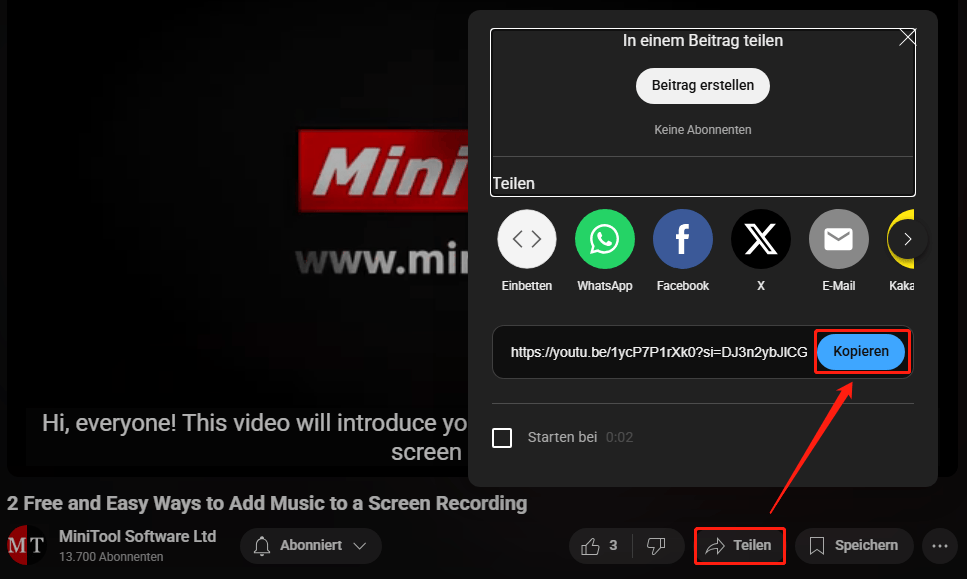
Schritt 3. Bereiten Sie das Streamen des YouTube-Videos vor
1. Klicken Sie in VLC Media Player auf die Registerkarte Medien und wählen Sie im Dropdown-Menü die Option Netzwerkstream öffnen.
2. Fügen Sie den Videolink in den Bereich Netzwerkprotokoll ein und erweitern Sie das Dropdown-Menü Abspielen, um die Option Stream zu wählen.
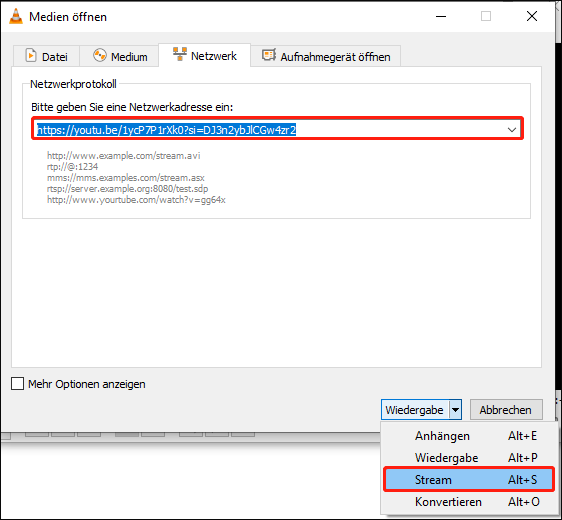
3. Bestätigen Sie im Fenster Stream-Ausgabe die Informationen und klicken Sie dann auf die Schaltfläche Nächstes.
Schritt 4. Wählen Sie ein Ziel
- Im Fenster Ziel einstellen stellen Sie sicher, dass das Neue Ziel als Datei gesetzt ist. Danach klicken Sie auf Hinzufügen und auf Nächstes, um fortzufahren.
- Klicken Sie auf die Schaltfläche Durchsuchen, um ein Ziel zum Streamen des Videos auszuwählen und geben Sie den Dateinamen an. Klicken Sie dann auf die Schaltfläche Nächstes.
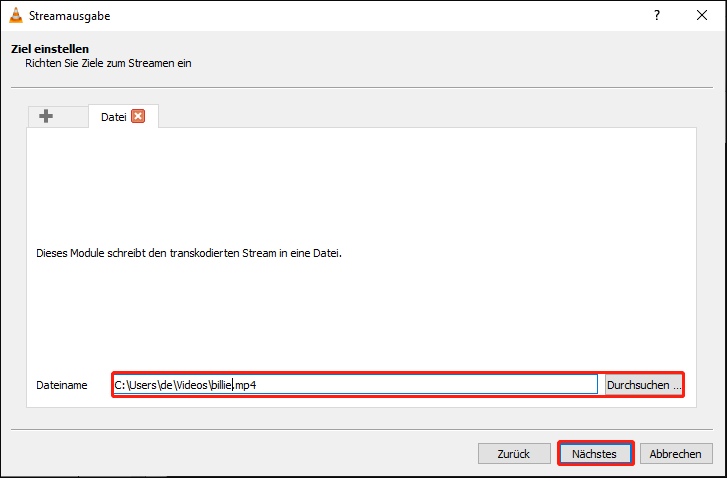
Schritt 5. Wählen Sie das Dateiausgabeformat
Erweitern Sie Profil, um ein Dateiformat auszuwählen, und klicken Sie dann auf die Schaltfläche Nächstes.
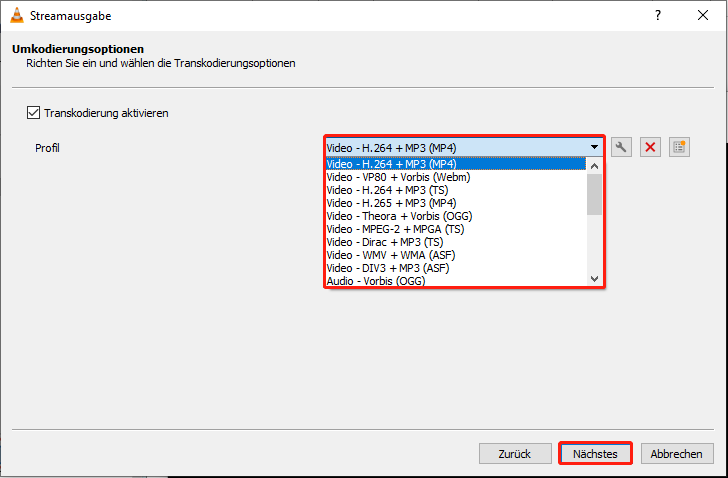
Schritt 6. Streamen Sie das YouTube-Video
Klicken Sie im aktuellen Fenster auf die Schaltfläche Stream. VLC Media Player beginnt, das Video in eine Datei zu streamen. Wenn es abgeschlossen ist, finden Sie die Datei auf Ihrem Computer und spielen Sie sie ab.
Manchmal, wenn Sie YouTube-Videos auf VLC abspielen, könnten Sie eine Fehlermeldung erhalten, dass VLC den YouTube-Link nicht öffnen kann. Sie können diesem Hinweis folgen: Spielt VLC keine YouTube-Videos ab? So beheben Sie es.
Online Video Downloader auf viddown.net
Sind Sie es leid, Software herunterzuladen, um Videos zu speichern? Online Video Downloader auf viddown.net ist eine ausgezeichnete Alternative zu RealPlayer Downloader online. Er ist völlig kostenlos ohne Werbung und Viren. Ich habe viddown.net viele Male benutzt, und es ist ziemlich stabil. Sie müssen sich keine Sorgen machen, dass es plötzlich keine Videos mehr herunterladen kann wie RealPlayer Downloader.
Ähnlich wie RealPlayer Downloader unterstützt Viddown.net das kostenlose Herunterladen von Videos von einer großen Anzahl von Plattformen, wie YouTube, Facebook, Twitter, Instagram, Vimeo und TikTok. Sie können Ihre Lieblingsvideos ohne Einschränkungen speichern!
Die folgende Anleitung zeigt, wie man Videos von YouTube mit viddown.net speichert.
Schritt 1. Holen Sie sich den YouTube-Video-Link
Besuchen Sie YouTube mit Ihrem Browser, finden Sie das Video, das Sie speichern möchten, und kopieren Sie seinen Link aus der Adressleiste.
Schritt 2. Gehen Sie zu viddown.net und analysieren Sie den YouTube-Video-Link
Besuchen Sie https://www.viddown.net/, fügen Sie die URL in die Adressleiste ein und klicken Sie auf Download.
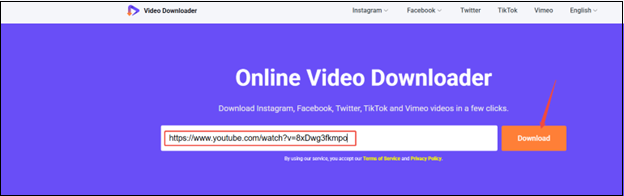
Schritt 3. Wählen Sie Ausgabeeinstellungen und laden Sie das YouTube-Video herunter
1. Wählen Sie das Ausgabeformat, die Qualität und die Dateigröße.
2. Klicken Sie auf die entsprechende Schaltfläche Download.
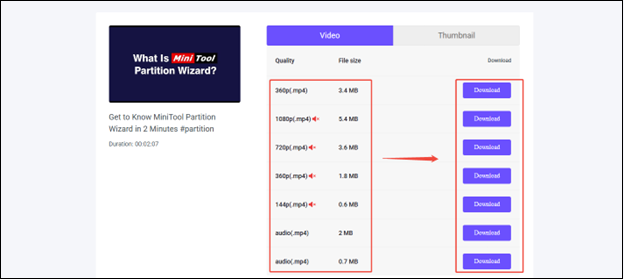
3. (Optional) Wenn das YouTube-Video nicht sofort heruntergeladen wird und sich in einem anderen Tab abspielt, klicken Sie unten rechts auf das Symbol Mehr und wählen Sie im Menü Download.
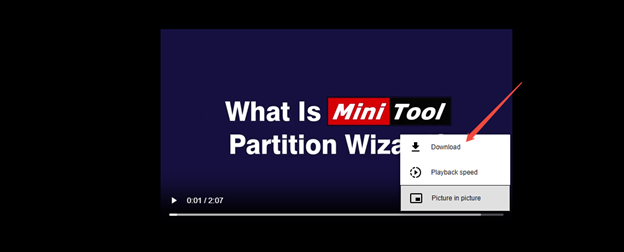
Schlussworte
Alles in allem, wenn Ihr RealPlayer Downloader nicht auf YouTube funktioniert, können Sie in diesem Beitrag häufige Probleme und entsprechende Lösungen finden. Gleichzeitig können Sie auch einige Alternativen zu RealPlayer Downloader auf dem Markt verwenden, um YouTube-Videos zu speichern.
Für Windows-Benutzer ist eine der bequemsten Alternativen zu RealPlayer der MiniTool Video Converter. Er löst nicht nur das Problem, dass RealPlayer nicht funktioniert, indem er YouTube-Videos speichert, sondern bietet Ihnen auch einige zusätzliche Funktionen wie Videokompression und Videokonvertierung.
Wenn Sie Fragen bei der Verwendung von MiniTool Video Converter haben, zögern Sie bitte nicht, uns über [email protected] zu kontaktieren. Wir werden Ihre Frage so schnell wie möglich beantworten.


